Скачать презентацию
Идет загрузка презентации. Пожалуйста, подождите

Презентация была опубликована 10 лет назад пользователемНаталья Ерлыченкова
2 Блок «Справочники»: права доступа к разделу, тип вводимой информации, переход к разделу
3 Переход в раздел «Администрирование школы», блок «Справочники», справочник «Здания»
4 Нажмите на название существующего здания, внесите изменения и нажмите кнопку «Сохранить»
5 Внесите информацию о новом здании и нажмите на кнопку «Сохранить»
6 Переход в раздел «Администрирование школы», блок «Справочники», справочник «Кабинеты и места»
7 Нажмите ссылку «Добавить место», внесите информацию о кабинете и нажмите «Создать»/«Создать и добавить еще»
8 Для редактирования/удаления кабинета нажмите на иконку «карандаш», внесите изменения и нажмите «Сохранить»
9 Переход в раздел «Администрирование школы», блок «Справочники», справочник «Предметы»
10 Нажмите ссылку «Добавить предмет», внесите информацию о предмете и нажмите «Создать»/«Создать и добавить еще»
11 Выберите нужный предмет, отредактируйте информацию и нажмите «Сохранить»
12 Установите нужную связь предмета с классами, в которых он преподается и нажмите «Сохранить».
13 Из списка всех кабинетов выберите тот, в котором проходят занятия по данному предмету и нажмите «Прикрепить».
14 Откройте список всех сотрудников и нажмите на «Прикрепить» рядом с ФИО нужного учителя
15 Дополнительно: установление связи «Учитель-предмет» на странице редактирования личных данных учителя
16 Санкт-Петербург, 2013 г.
Еще похожие презентации в нашем архиве:
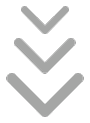
© 2024 MyShared Inc.
All rights reserved.